Você abre um PDF repleto de informações importantes, começa a rolar a tela e BAM! Imediatamente parece que você está se afogando no texto. Os pontos-chave estão lá, em algum lugar. Mas encontrá-los parece uma tarefa árdua. *Isso lhe parece familiar?
É aí que o destaque eficiente de PDFs se torna útil. É uma maneira eficiente de organizar seu texto para fazer anotações, investigar trabalhos de pesquisa ou revisar documentos profissionais.
De fato, um estudo de longa data mostra que cores específicas podem aumentar a atenção e a memória. Cores quentes, como vermelho, laranja e amarelo, são particularmente eficazes para captar a atenção e incentivar a participação ativa em atividades de aprendizado.
Nesta publicação, exploraremos maneiras criativas de intensificar seu processo de revisão de documentos com a arte de destacar PDFs de forma eficaz. Prepare-se para destacar como um profissional!
resumo de 60 segundos
- Abra seu PDF no Adobe Acrobat, no Preview para Mac ou em qualquer outra ferramenta de PDF on-line
- Selecione o ícone de destaque e escolha o texto que deseja enfatizar
- Adicione um destaque selecionando o texto primeiro como um método alternativo
- Adicione seu PDF ao aplicativo móvel e toque em uma frase para adicionar o destaque
- Observe que o destaque tradicional de PDFs carece de colaboração e organização em tempo real, o que leva a fluxos de trabalho desorganizados
- Escolha uma ferramenta como o ClickUp, que melhora o gerenciamento de PDFs ao permitir a colaboração em tempo real, centralizar documentos e organizar tarefas em uma única plataforma
- Faça upload, anote, comente e atribua tarefas diretamente em PDFs com o ClickUp Docs para melhorar a comunicação da equipe
Métodos para destacar um PDF
Destacar um PDF não se trata apenas de marcar o texto - trata-se de encontrar o método correto para corresponder ao seu fluxo de trabalho. Não importa se você está em um desktop, usando ferramentas on-line ou em seu dispositivo móvel, há uma solução sob medida para você.
Vamos simplificar as coisas e orientá-lo em algumas etapas fáceis para começar.
Uso de leitores de PDF incorporados
Estima-se que existam mais de três trilhões de documentos PDF em todo o mundo.
Não é de surpreender que os leitores de PDF incorporados tenham se tornado ferramentas essenciais para milhões de usuários, desde a pesquisa em PDFs até o destaque de texto.
Independentemente de você estar usando um aplicativo para desktop, uma ferramenta on-line ou um leitor de PDF móvel, esses recursos facilitam o destaque de textos importantes, a adição de anotações e a organização sem a necessidade de software adicional. Veja a seguir como destacar um PDF:
- Abra o PDF em seu leitor: Inicie seu software padrão, como o Adobe Acrobat Reader (ou Preview no Mac)
- Ative a ferramenta de destaque: Localize o ícone do destacador, normalmente localizado na barra de ferramentas ou no menu "Comentário"
- Selecionar e destacar: Clique e arraste o cursor do mouse sobre o texto que deseja destacar. A maioria dos leitores de PDF também permite que você personalize a cor do destaque para uma melhor organização
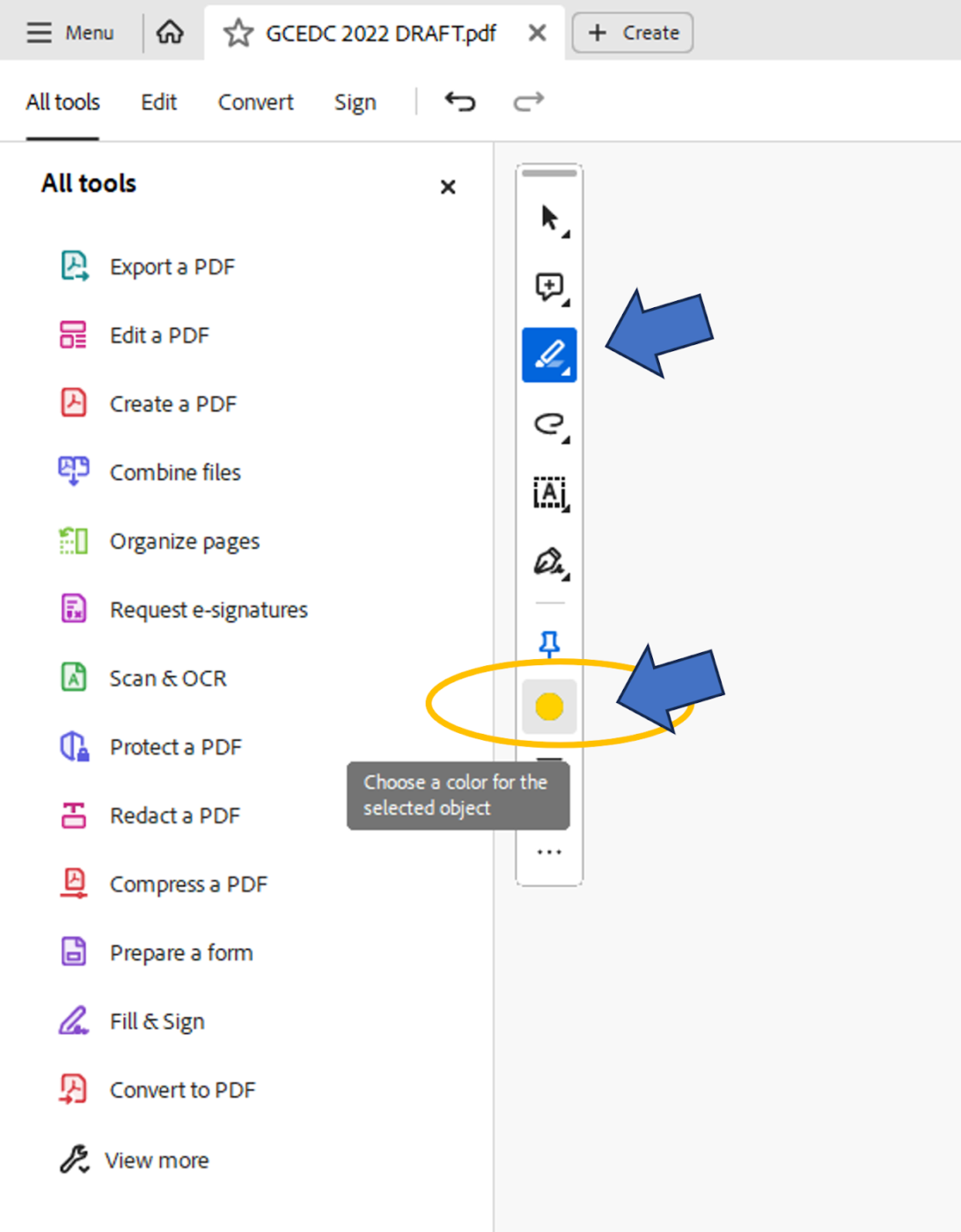
Uma maneira alternativa de marcar uma linha no Adobe Acrobat é arrastar o cursor por ela e selecionar a opção de destaque.
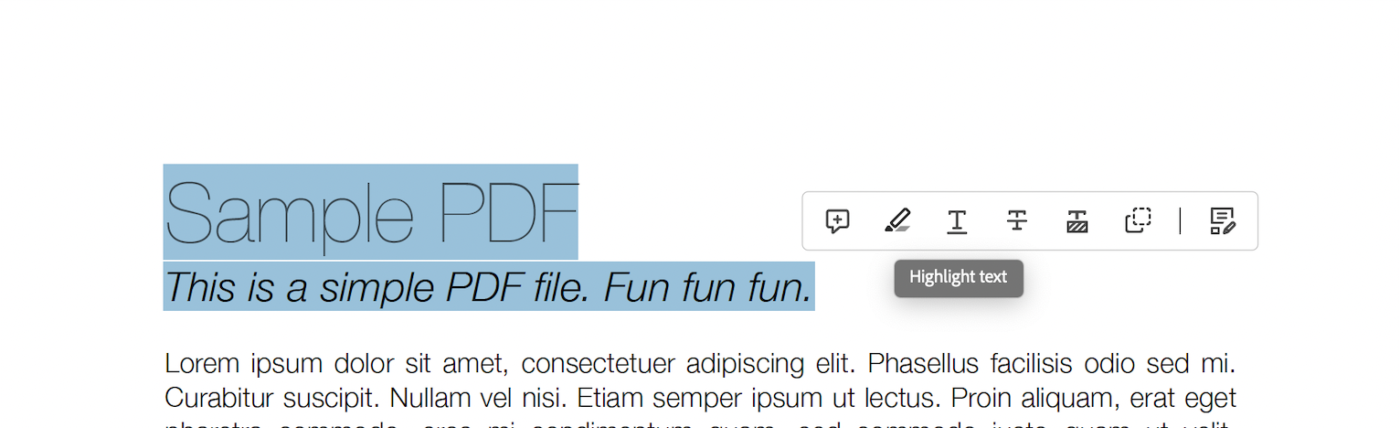
a Biblioteca do Congresso dos EUA, a maior biblioteca do mundo, preserva tesouros como 32 milhões de livros, 61 milhões de manuscritos e uma Bíblia de Gutenberg perfeita. Entre seus esforços de preservação digital, os PDFs desempenham um papel crucial no gerenciamento de mais de 100 milhões de arquivos.
Destaque de PDFs com ferramentas on-line
A popularidade do software de edição de PDF aumentou depois que a Adobe abriu o formato PDF em 2008. Agora, qualquer pessoa pode criar, visualizar, editar e destacar PDFs.
Essa mudança provocou o surgimento de editores de texto de PDF on-line que ofereciam recursos como destaque e edição. Eles também permitiam o compartilhamento e o armazenamento em nuvem, facilitando a edição on-line de documentos PDF pelas equipes.
Veja como usá-las:
- Encontre um editor de PDF on-line: Escolha entre opções como Adobe Acrobat Online ou SmallPDF para seu documento
- Carregar arquivos: Anexe seu documento ao site e permita que ele seja carregado
- Escolha a ferramenta de destaque: Selecione o botão de destaque, geralmente encontrado nas ferramentas de anotação
- Destaque e altere as cores: Arraste o texto para acentuá-lo. Embora a maioria das ferramentas tenha o amarelo como padrão para destacar o texto, você pode escolher o ícone da ferramenta e alterá-lo
- Baixe seu arquivo: Salve o arquivo com o texto destacado em seu dispositivo ou na nuvem
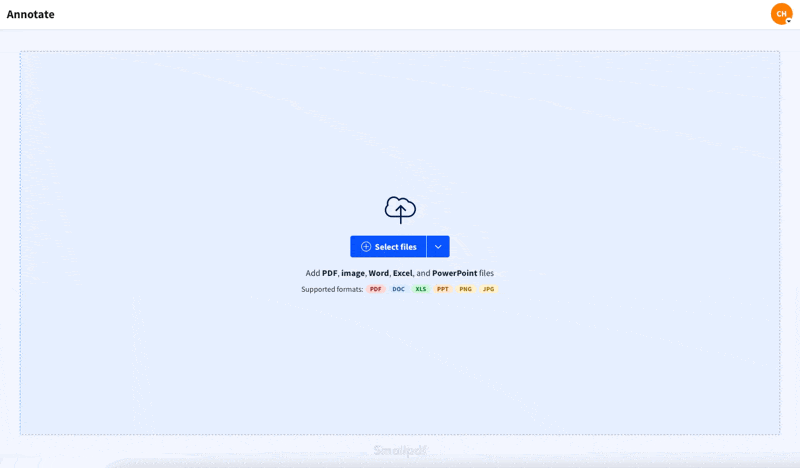
Fato divertido: O Adobe Acrobat também tem uma opção de carimbo personalizado para deixar uma marca exclusiva em seus PDFs.
Destaque de PDFs em dispositivos móveis
Os aplicativos móveis para leitura e gerenciamento de PDFs têm se tornado cada vez mais populares, pois os PDFs continuam sendo o formato preferido para acessar documentos e e-books em dispositivos móveis.
A capacidade de editar esses PDFs diretamente em seu telefone ou tablet aumenta ainda mais a conveniência, especialmente para profissionais e estudantes que precisam fazer edições rápidas ou revisar documentos enquanto estão em trânsito.
Essas ferramentas facilitam o destaque e permitem que você faça anotações, adicione comentários e organize documentos com apenas alguns toques. Veja como começar:
- Instale um aplicativo de PDF: Baixe um aplicativo como o Adobe Acrobat Reader, Xodo ou PDFGear em seu telefone ou tablet
- Abra o arquivo: Carregue seu PDF do armazenamento local. Você também pode adicionar o arquivo de um serviço de nuvem, como o Google Drive ou o iCloud
- Destaque com um toque: Use a ferramenta de destaque de texto para tocar e arrastar sobre o texto, ajustando as cores ou adicionando notas conforme necessário
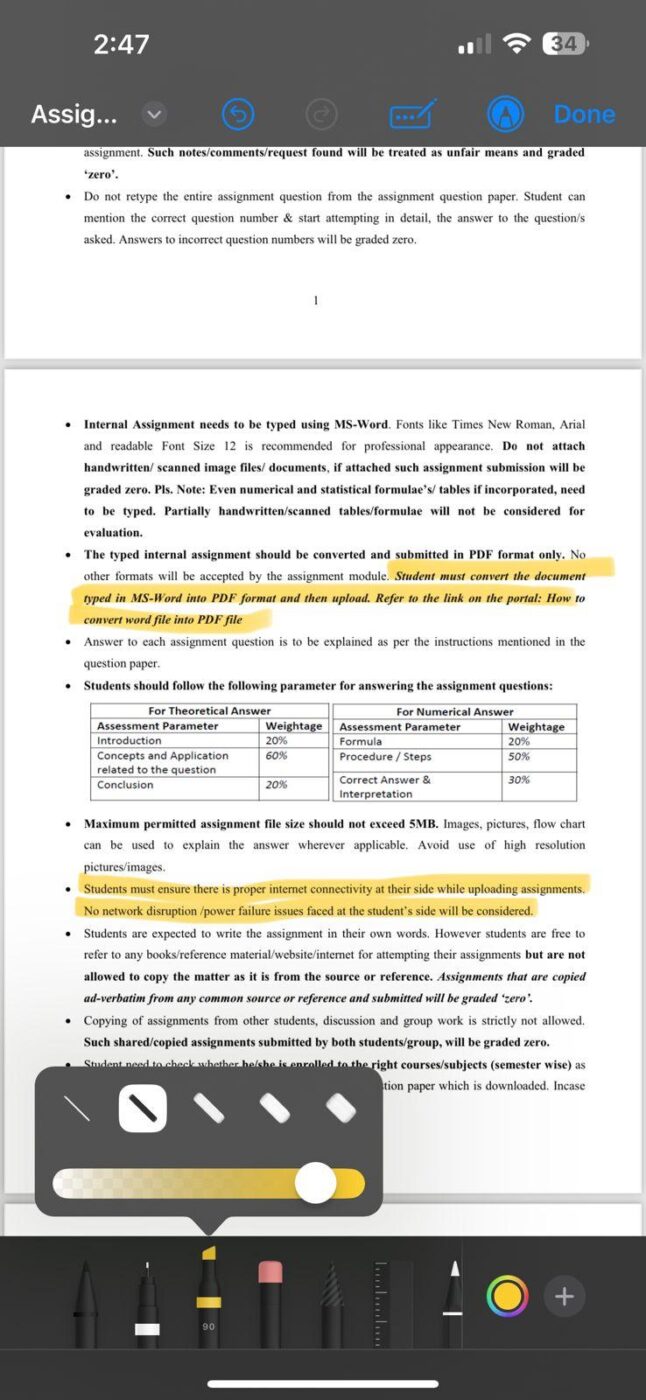
Você sabia? O destaque começou com o Dr. Frank Honn, que criou o "Hi-Liter" na Carter's Ink Company. A cor amarela foi escolhida por sua capacidade de enfatizar o texto sem obscurecê-lo, mesmo em fotocópias.
Dicas para um destaque eficaz
O destaque é uma ótima maneira de organizar informações, mas fazê-lo de forma eficaz pode fazer toda a diferença. Aqui estão cinco dicas importantes para melhorar seu jogo de destaque:
1. Destaque com propósito
É fácil cair na armadilha de destacar praticamente tudo ao revisar PDFs. Mas o excesso de marcação anula o objetivo de destacar frases.
Concentre-se em frases-chave, títulos ou sentenças que resumam a ideia principal, em vez de parágrafos inteiros.
2. Faça anotações em seus PDFs
O destaque por si só nem sempre esclarece por que algo é importante. Combine essas técnicas com breves anotações ou comentários em seus PDFs para ajudar a contextualizar o texto destacado quando você o revisitar mais tarde.
A maioria dos softwares e aplicativos permite que você faça anotações no seu PDF para obter um contexto extra quando necessário.
3. Escolha a paleta de cores correta
O uso de várias cores pode ajudá-lo a categorizar as informações. Por exemplo:
- Amarelo: Pontos-chave ou definições.
- Verde: Exemplos ou dados de apoio.
- Rosa: Etapas ou tarefas acionáveis. Siga um sistema consistente para evitar confusão e melhorar a memorização.
4. Use ferramentas digitais para obter precisão
Se estiver trabalhando em PDFs ou e-books, use editores de PDF e ferramentas de destaque on-line. Recursos como cores de destaque ajustáveis, notas adesivas e comentários de texto facilitam a revisão e a organização do seu trabalho.
Muitas ferramentas também permitem que você sincronize todos os destaques entre dispositivos ou compartilhe documentos anotados com outras pessoas para colaborar de verdade.
Limitações dos métodos tradicionais de destaque de PDF
Embora os métodos tradicionais de destaque de PDF sejam convenientes, eles apresentam várias limitações que podem prejudicar a produtividade e a colaboração:
- Conteúdo estático: Os destaques geralmente são estáticos e não podem ser integrados aos fluxos de trabalho de gerenciamento de documentos ou a outras ações, deixando os insights desconectados do panorama geral
- Opções limitadas de colaboração: Os métodos tradicionais geralmente carecem de recursos de colaboração em tempo real, o que torna essencial para as equipes a implementação de um software de colaboração de documentos
- Gerenciamento desorganizado de arquivos: O gerenciamento de vários PDFs destacados pode causar confusão e problemas de controle de versão, principalmente quando os documentos não estão integrados a um sistema mais amplo de gerenciamento de tarefas e projetos
- Dependência de dispositivo: Muitas ferramentas de edição de PDF estão vinculadas a dispositivos ou plataformas específicas, limitando a flexibilidade e a acessibilidade para usuários que precisam de funcionalidade multiplataforma
- Sem controle de revisão: Sem a vinculação de tarefas às anotações, os usuários não têm atualizações ou lembretes, aumentando o risco de perder acompanhamentos ou refinamentos durante as revisões de documentos
- Ferramentas de correção insuficientes : A maioria dos editores de PDF tradicionais não possui recursos avançados de revisão, o que dificulta a garantia da precisão e da integridade dos documentos revisados
Esses desafios ressaltam a necessidade de soluções de gerenciamento de PDF mais robustas, colaborativas e dinâmicas para melhorar a eficiência e o trabalho em equipe.
Fato interessante: Os monges medievais usavam tintas coloridas, folhas de ouro e iluminação complexa para destacar textos importantes em manuscritos - a versão antiga dos marcadores de texto modernos!
Simplifique o gerenciamento de PDFs com o ClickUp
Felizmente, existe uma ferramenta projetada para aprimorar suas estratégias de gerenciamento de PDFs: o ClickUp, o aplicativo tudo para o trabalho.
Ele vai além de simplesmente fazer anotações ou destacar PDFs. O ClickUp tem recursos versáteis de gerenciamento de projetos e colaboração, com a capacidade de personalizar seu trabalho. O ClickUp simplifica o gerenciamento e a colaboração em PDFs para atender às suas necessidades.
Como ele faz isso?
Diga olá para o ClickUp Docs! É a ferramenta perfeita para gerenciar e colaborar com documentos em sua equipe. Ao contrário dos fluxos de trabalho tradicionais de PDF que geralmente operam em silos, o ClickUp Docs reúne colaboração em tempo real e recursos organizacionais. Trabalhe de forma mais inteligente, não mais difícil.
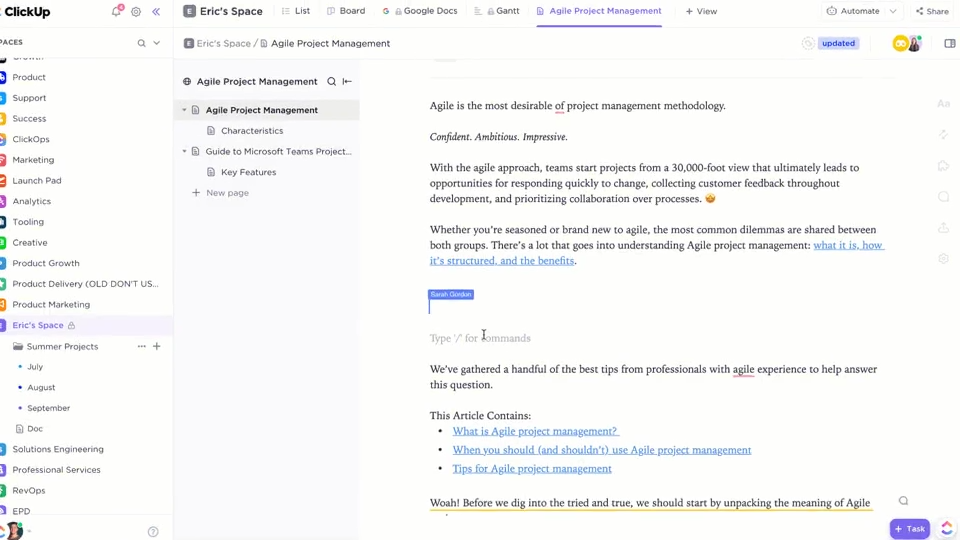
Isso é o que nossa cliente Kaylee Hatch, Brand Manager, Home Care Pulse, tem a dizer sobre o ClickUp:
Além do simples gerenciamento de tarefas, o ClickUp funciona como um balcão único para toda a documentação de processos e projetos. É uma ferramenta vital para manter todos na mesma página.
Além do simples gerenciamento de tarefas, o ClickUp funciona como um balcão único para toda a documentação de processos e projetos. É uma ferramenta vital para manter todos na mesma página.
Veja como o ClickUp Docs otimiza seu processo de gerenciamento de documentos:
Compartilhamento para equipes
Você recebeu mais um e-mail com um anexo em PDF? Boa sorte na busca por Cópia final (3) em seu dispositivo.
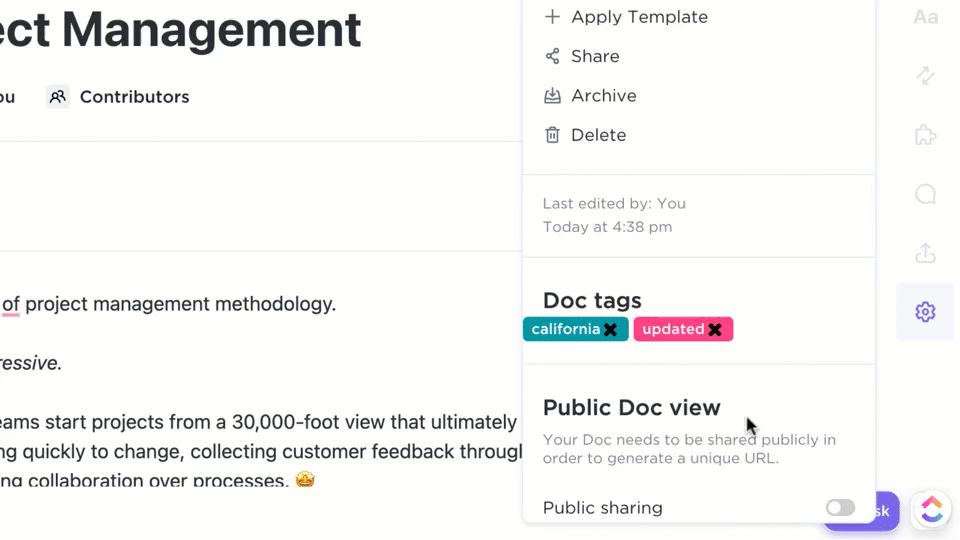
Faça o download em seu dispositivo ou compartilhe um link ao vivo com colaboradores externos e mantenha todos na mesma página - tudo isso sem sair da plataforma.
Em vez disso, com o ClickUp, você pode carregar os PDFs mais recentes diretamente no Docs e nas tarefas e visualizá-los com seus colegas em tempo real.
📮ClickUp Insight: 92% dos profissionais do conhecimento correm o risco de perder decisões importantes espalhadas por bate-papos, e-mails e planilhas. Sem um sistema unificado para capturar e rastrear decisões, os insights comerciais críticos se perdem no ruído digital. Com os recursos de Task Management do ClickUp, você nunca mais precisará se preocupar com isso. Crie tarefas a partir de bate-papo, comentários de tarefas, documentos e e-mails com um único clique!
Anote e marque para obter feedback prático
Ao contrário dos visualizadores de PDF estáticos, o ClickUp permite que você faça mais do que destacar partes importantes. Adicione comentários e faça anotações em seus PDFs carregados com o ClickUp Proofing diretamente na plataforma. Marque os membros da equipe com @mention para chamar a atenção e notificá-los sobre dicas importantes.
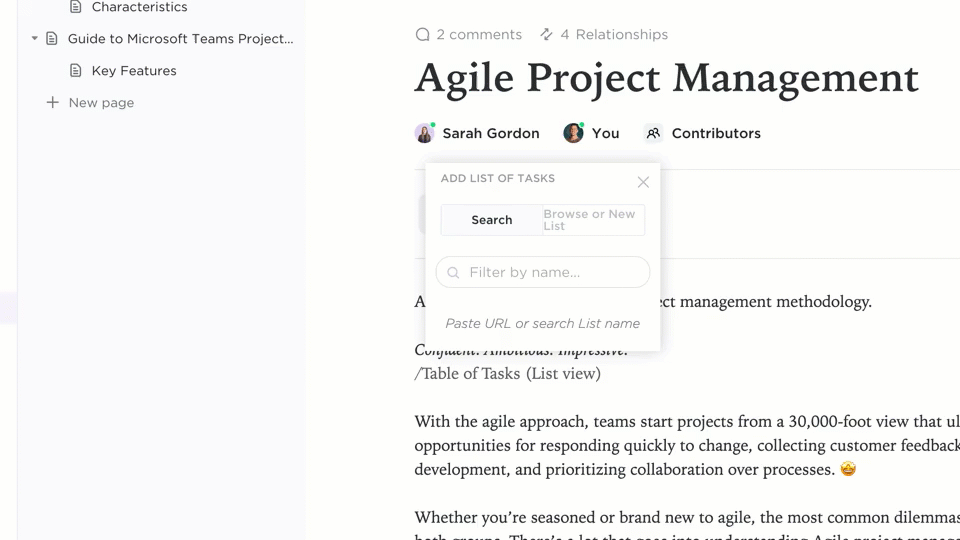
A melhor parte? Seus anexos em PDF realmente se alinham com o ClickUp Tasks. Enquanto faz anotações, você pode transformar seus comentários críticos em tarefas com apenas um clique. Atribua-o às pessoas certas e nunca mude de guia para garantir que os itens acionáveis sejam implementados.
Além disso, você pode adicionar widgets para atualizar fluxos de trabalho, ajustar o status do projeto, atribuir tarefas e muito mais, tudo isso no editor.
Centralize seus projetos e documentos
Chega de procurar arquivos espalhados em diferentes ferramentas. O ClickUp Docs centraliza e organiza todos os seus documentos, tarefas e PDFs em um único espaço de trabalho, para que tudo esteja a apenas um clique de distância.
Integre os PDFs aos projetos em andamento, garantindo que seu fluxo de trabalho permaneça coeso e eficiente.
Leia também: Como comparar dois documentos do Word
ClickUp Docs para criação de documentos
Melhor ainda, você pode mudar para o ClickUp Docs e ainda aproveitar todos os benefícios do formato PDF, mas com mais flexibilidade e recursos de colaboração.
Veja por que você deve fazer a mudança e melhorar seu fluxo de trabalho:
- Crie, formate e colabore em tempo real: Trabalhe em documentos em conjunto e acompanhe as alterações com o histórico de versões, garantindo que todos estejam alinhados
- Pesquisa eficiente de documentos: Economize tempo com a Pesquisa Conectada do ClickUp e localize o arquivo correto em um instante
- Simplifique o processo de revisão: Acelere os ciclos de feedback usando modelos pré-criados para documentação e revisões de processos, garantindo um progresso mais suave
- Personalize e integre: Personalize suas comparações de documentos e fluxos de trabalho usando a API do ClickUp e integre-se a mais de 1.000 outras ferramentas
- Automatize fluxos de trabalho de documentos: Automatize tarefas como a atribuição de membros da equipe, o envio de notificações ou a atualização de status. O ClickUp funciona como um software de automação de documentos para ajudá-lo a se concentrar no que realmente importa
Dica profissional: O ClickUp Brain é o ajudante de que você precisa! Aproveite sua IA para documentação para escrever, resumir e analisar seus documentos rapidamente. Ele é perfeito para acelerar a criação de conteúdo e oferecer insights para elevar a qualidade de seu trabalho.
Transforme seu jogo de PDF com as ferramentas inteligentes do ClickUp
Você sabia que 80% de nossas impressões sensoriais vêm de nosso sistema visual? Pesquisas sugerem que a cor é vital para estimular o cérebro, o que a torna uma ferramenta poderosa para melhorar a legibilidade e a organização quando você destaca o texto em um PDF.
No entanto, os marcadores de PDF on-line tradicionais geralmente não atendem às necessidades dos fluxos de trabalho modernos e colaborativos.
É nesse ponto que ferramentas como o ClickUp Docs se destacam. Com recursos como anotação em tempo real, compartilhamento fácil e automação de tarefas repetitivas, o ClickUp pode melhorar a forma como você gerencia e revisa PDFs.
É hora de trazer a colaboração para seu fluxo de trabalho de documentos. Pronto para o futuro? Experimente o ClickUp gratuitamente hoje mesmo!

